Como os PDFs enviados por upload para a ferramenta Envios para aprovação são afetados pelas restrições de arquivo?
Resposta
Arquivos PDF com restrição (também conhecidos como arquivos bloqueados) enviados por upload para a ferramenta Envios para aprovação do projeto funcionam de maneira diferente dos arquivos sem restrições de segurança. Quando um arquivo restrito é enviado por upload em um envio para aprovação (ao criar ou atualizar o envio para aprovação ou ao responder ao envio para aprovação), sua funcionalidade pode ser limitada no Procore de acordo com as restrições de segurança presentes no arquivo.
- Se um arquivo PDF tiver restrições de visualização e exigir uma senha para sua abertura, o arquivo não poderá ser aberto ou visualizado em nenhuma ferramenta do aplicativo Web do Procore.
- Se um PDF tiver restrições de cópia ou edição, não será possível adicionar as marcações (incluindo carimbos) e páginas ao arquivo na ferramenta Envios para aprovação do projeto. Como esses arquivos restringem alterações, a adição de marcações a eles no Procore impediria o download ou a distribuição deles diretamente do Procore.
Recomendamos o upload de arquivos sem nenhuma restrição de segurança para o Procore a fim de garantir a funcionalidade total dos arquivos no Procore.
Como verificar se o seu PDF tem restrições de cópia ou edição
Se você anexar um PDF de seu computador local (arrastando e soltando o arquivo no Procore ou clicando em Anexar arquivos) ao responder a um envio para aprovação no Procore, o Procore verificará se há restrições de segurança no PDF.
Obs.
O Procore não verifica as restrições de segurança do PDF quando:- Os PDFs forem enviados por upload na seção Informações gerais de um envio para aprovação durante a criação ou edição de um envio.
- Os PDFs forem anexados a uma resposta ao envio para aprovação da ferramenta Documentos de nível de projeto.
Para garantir que um PDF não tenha acesso restrito, recomendamos que todos os anexos do envio para aprovação sejam enviados por upload no fluxo de envio para aprovação e de seu computador local.
Se o PDF tiver restrições de cópia ou edição, um aviso será exibido para indicar qual arquivo está restrito. Você pode optar por cancelar a anexação do arquivo ou continuar.
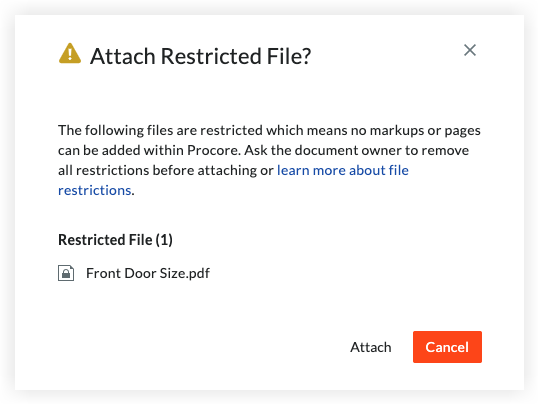
Se você optar por anexar um arquivo PDF restrito, não será possível adicionar marcações (incluindo carimbos) e páginas ao revisar esse arquivo no Procore. No visualizador de PDF, o painel de informações do arquivo também indica se o arquivo tem restrições de segurança que impedem a adição de marcações e páginas ao arquivo no Procore.
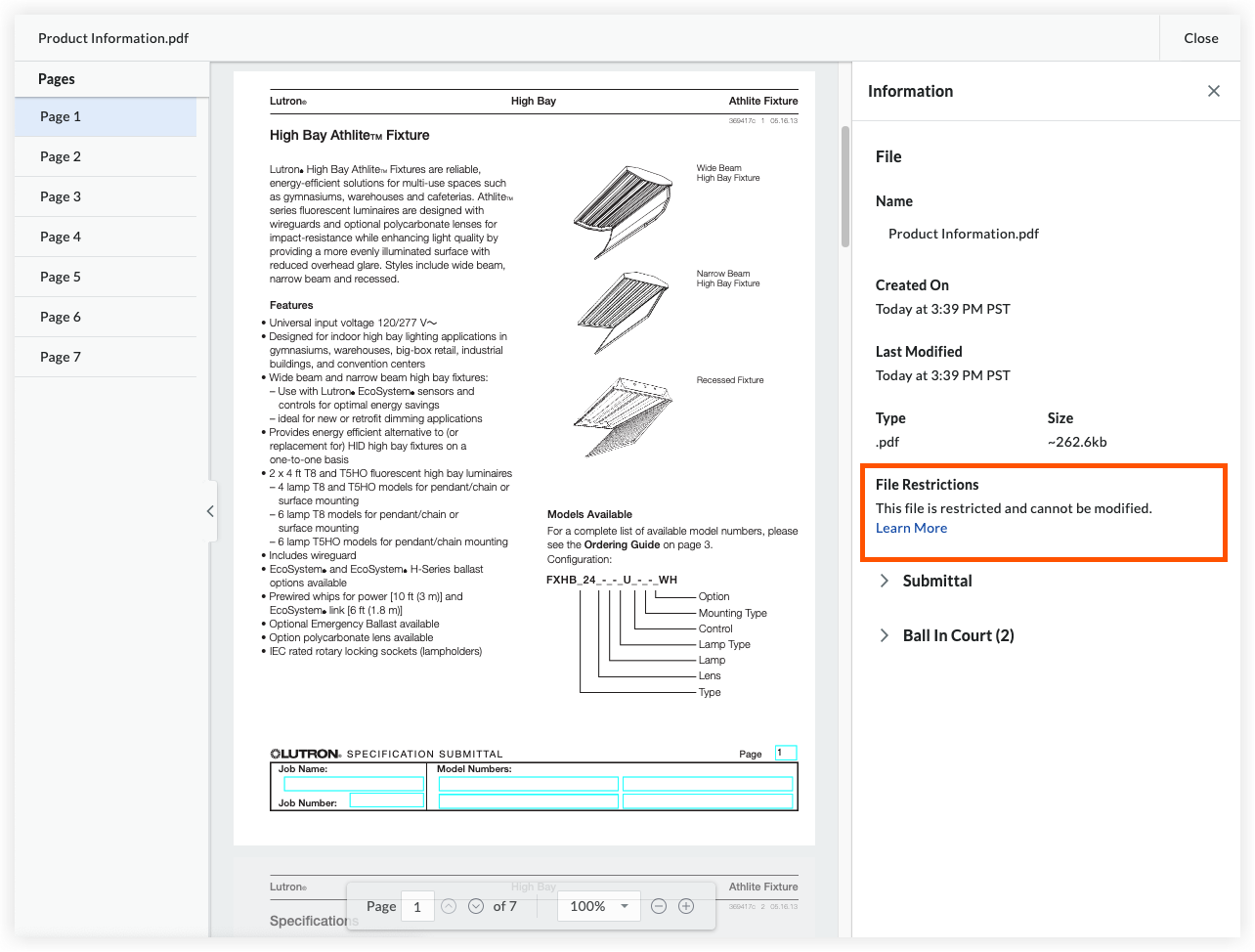
Importante
Se um PDF tiver sido enviado por upload nas Informações gerais de um envio para aprovação durante a criação ou a edição de um envio para aprovação OU tiver sido anexado a uma resposta ao envio para aprovação da ferramenta Documentos de nível de projeto, talvez o visualizador de PDF do envio para aprovação não reconheça imediatamente se o arquivo tiver restrições de segurança na primeira vez que o arquivo for aberto no Procore. Se não tiver certeza se o arquivo tem restrições de segurança, atualize a página ou feche e reabra o arquivo.O que fazer se um arquivo restrito tiver marcações existentes no Procore
Não será possível fazer download ou distribuir arquivos PDF com essas restrições de segurança usando a ferramenta Envios para aprovação quando uma ou ambas as afirmações a seguir forem verdadeiras:
- O arquivo no Procore tiver recebido uma página em branco ou uma capa.
- O arquivo no Procore tiver recebido marcações ou carimbos.
Se um PDF restrito tiver recebido marcações (incluindo carimbos) ou páginas no Procore:
- Um banner é exibido no visualizador indicando que não é possível fazer download ou distribuir o arquivo até que qualquer marcação ou página adicionada seja removida.
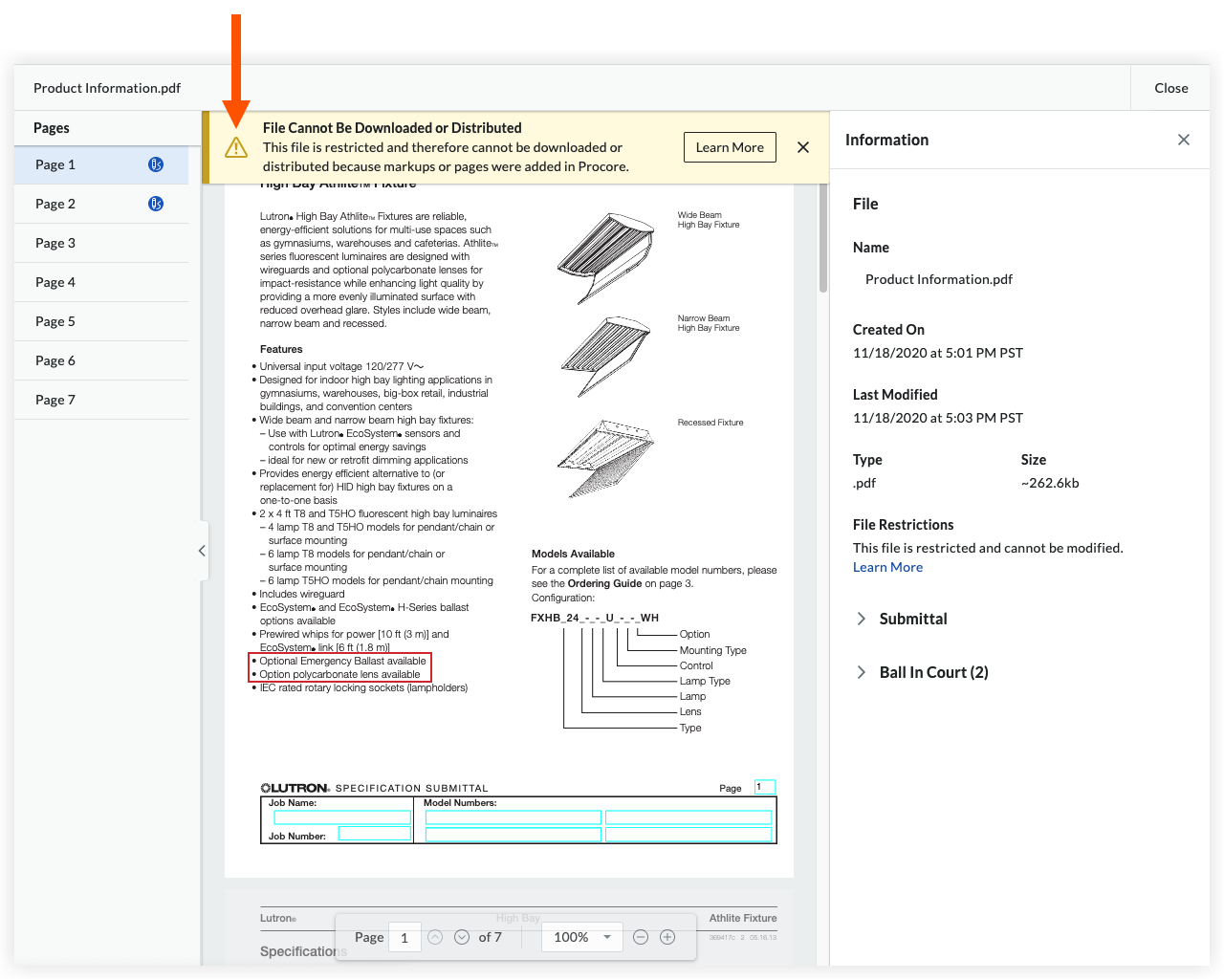
- Um ícone de cadeado será exibido ao lado do nome do arquivo na tabela Fluxo de envio para aprovação.
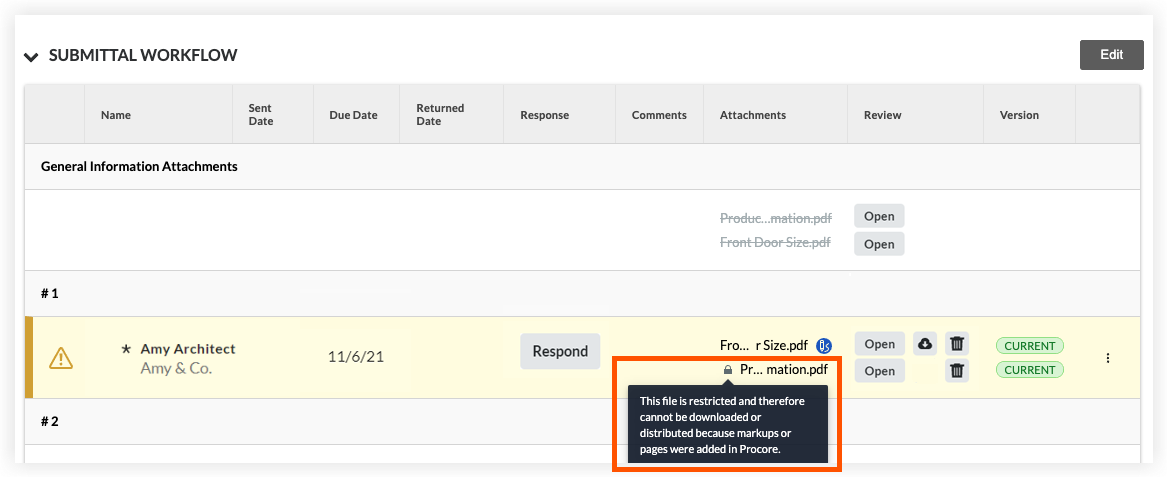
- Os botões de download do arquivo no visualizador de PDF e na página de envio para aprovação serão ocultados.
- Se o usuário selecionar “Fazer download de tudo”, o arquivo não será incluído no download.
Por esses motivos, a fim de viabilizar o download ou a distribuição do arquivo, recomendamos que você remova qualquer marcação ou página adicionada no Procore se vir este banner.
As marcações (incluindo carimbos) adicionadas no Procore só podem ser excluídas pelo usuário que adicionou a marcação. Para fazer isso, o usuário deve selecionar a marcação e pressionar DELETE (SHIFT + DELETE no Mozilla Firefox) em seu teclado. As páginas adicionadas no Procore podem ser excluídas por usuários com permissões de nível “Administrador” na ferramenta Envios para aprovação do projeto quando eles estiverem com a responsabilidade “Atribuído a” e não houver marcações nas páginas. Consulte Adicionar ou remover uma página em branco ou uma folha de rosto.

